【iphone】起動中の「アプリ」を終了させる便利な方法6選
更新日:2019年08月06日
iphoneは「アプリ」を使って様々なサービスを楽しむことができますが、使い終わったらそのまま放置している人が多いのも事実。
バックグラウンドで起動された状態ですと、iphoneに不必要な負担をかけてしまうので「終了」させるのが望ましいです。
そんなiphoneのアプリですが、どうやって終了させたら良いのでしょうか?
ここでは、起動中の「アプリ」を終了させる便利な方法6選について紹介していきます。
スポンサーリンク
1.「アプリ」を終了する一番簡単な方法

iphoneのホーム画面で使いたい「アプリアイコン」をタップすると、アプリが起動して画面が切り替わります。
アプリを閉じようと思ったときは、iphoneに備えられている「ホームボタン」を1回押すことで、「ホーム画面」に移動します。
実はこの動作で、アプリが終了しているんですね。
そのため、違う「アプリアイコン」をタップすれば、別のアプリが起動して画面に表示されます。
スポンサーリンク
2.「アプリ」を完全に終了させる方法
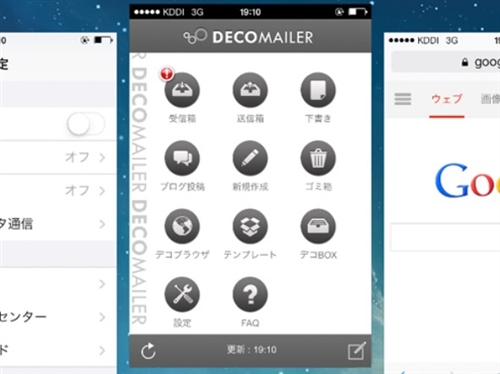
アプリを終了するとき、iphoneのホームボタンを押すだけなのでとても簡単です。
しかしこの方法は、アプリを完全に終了させるものではありません。
実は「フリーズ状態」であるものの、バックグラウンドでアプリがスタンバイされたままになっています。
一時期、完全に終了させていないアプリをそのままにしていると、電池消耗が激しくなるとのデマが流れました。
しかし、「フリーズ状態」にあるので電池は消耗しないので、アプリの作動に異常が起きた場合のみ完全に終了させましょう。
アプリを完全に終了させるには、「ホームボタン」を2回素早く押してください。
すると「マルチタスク画面」に切り替わり、「スタンバイ中」のアプリが一覧で表示されます。
ここから、完全に終了したいアプリを選んで、画面を「上部」にスワイプしましょう。
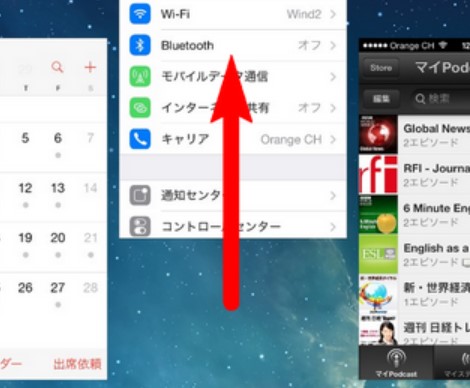
これで、アプリが完全に終了しました。
スポンサーリンク
3.「iphone X」でアプリを「強制終了」させる便利な方法
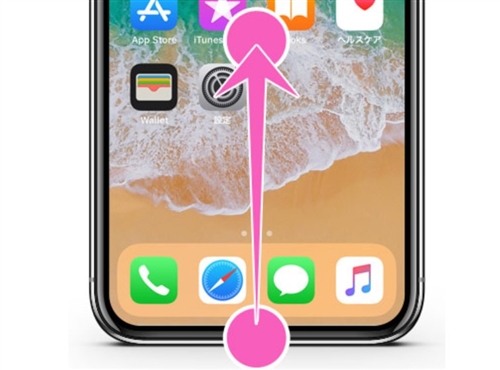
「iphone X」は、アプリを強制的に終了させる方法が追加されました。
従来のマルチタスク画面を開いて、終了させたいアプリを上方向にスワイプをするよりも簡単で素早く終了できます。
まずは、「iphone X」のホーム画面を下から上方向にスワイプします。
このとき、スワイプを「途中」で止めてください。
するとアプリの切り替え画面「Appスイッチャー」が表示され、ここから強制的に終了させたいアプリに切り替えましょう。
「Appスイッチャー」の画面で、アプリを「ロングタップ」すると「-」アイコンが表示されます。
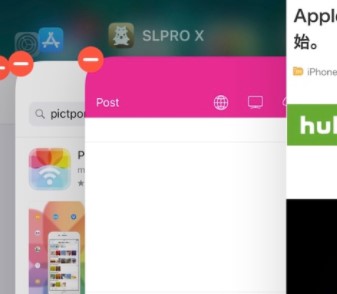
この「-」アイコンをタップすることで、アプリの強制終了が可能です。
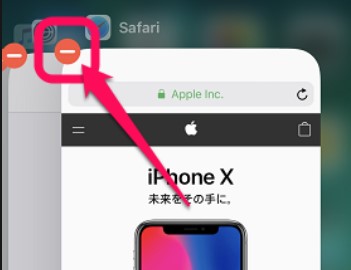
もしくは、「-」アイコンをが表示されたら、上方向へスワイプすれば強制終了ができますよ。
アプリを強制終了できたら、画面の余白をタップすることで通常の「Appスイッチャー」に戻り、ダブルタップをしたらホーム画面に切り替わります。
スポンサーリンク
4.「アプリ」がフリーズした場合の終了方法
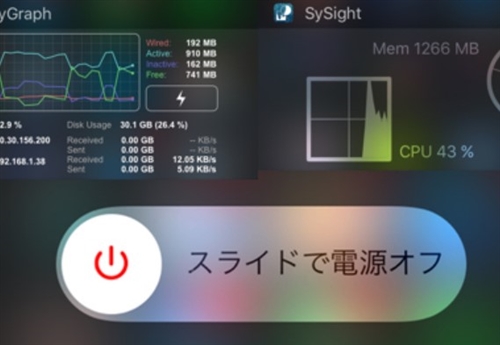
iphoneのアプリがフリーズするなどして、画面の切り替えができないケースもあるでしょう。
そんな時でもアプリを終了させたいなら、iphoneを「再起動」します。
再起動するには、iphone本体の「スリープ」ボタンを長押ししてください。
画面に「スワイプして〜」という案内メッセージが表示されたら、その通りに動かしてましょう。
すると電源が落ちるので、再び「スリープ」ボタンを長押しします。
これで再起動が完了するので、アプリが終了しているか「マルチタスク画面」などで確かめてください。
スポンサーリンク
5.「アプリ」をiphoneから「消去(終了)」する方法
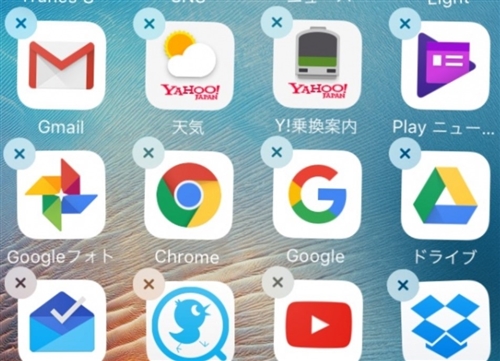
iphoneのアプリを終了するだけじゃなく、「iphoneから消去」したい場合はどうすれば良いのでしょうか?
不要になったアプリの役目を終えさせるには、終了したい「アプリアイコン」を長押ししてください。
するとアプリアイコンの左上に、「x」マークが表示されます。
次に、「x」マークをタップすれば、アプリをiphoneから消去に成功しました。
「マルチタスク画面」を見ると、先ほどiphoneから消したアプリは表示されていないでしょう。
再びインストールしたいときは、「AppStore」からダウンロードすれば簡単にインストールができますよ。
スポンサーリンク
6.「アプリ」に不具合が生じた時に「強制終了」させる方法
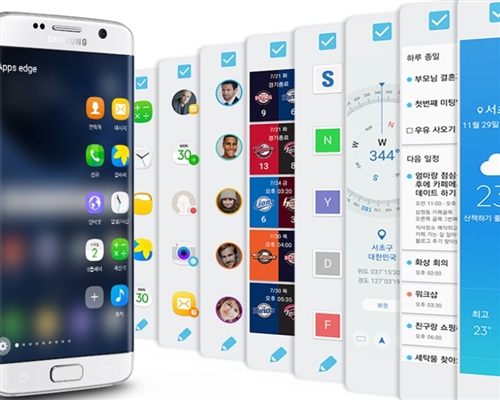
iphoneのアプリを終了したいのに、終了しようとすると「エラー」が起きる不具合が発生する場合もあります。
こうなったら、iphoneの「初期化」をしてアプリだけじゃなく、iphoneも現在の状態を完全に終了させる方法が有効です。
iphoneを「初期化」するには、iphoneのホームボタンを1回押してから、「設定」アプリをタップしてください。

様々な設定に関する項目が並んでいるので、「一般」を選びます。

画面が切り替わるので、画面を一番下までスクロールして、「リセット」をタップしましょう。
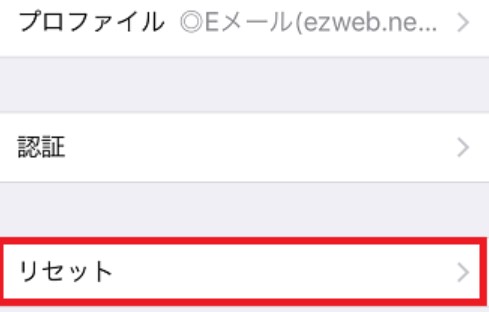
「すべてのコンテンツと設定を消去」があるので、バックアップをしているかを確認した後に選択。
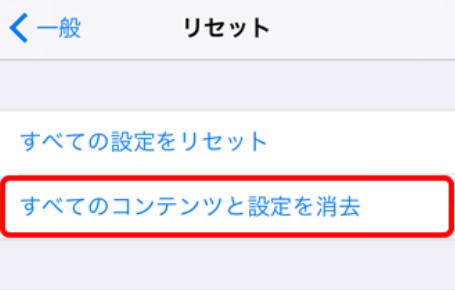
最後に「iphoneを消去」をタップすれば、iphoneが初期化されます。
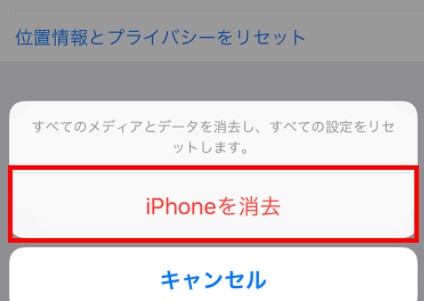
その後は設定に従い「復元」すれば、問題が生じる前の状態に戻せるので、アプリを正常に終了できるか確かめましょう。
スポンサーリンク
7.「アプリ」を正常に終了できない場合の対処法

アプリが正常に終了できない場合、どんな対処法があるのでしょうか?
まずは、iphoneが「高温」になっていないかを確かめてください。
iphoneを長時間使用していると、熱くなり高温になります。
するとiphoneの使用に制限がかかるので、アプリの終了の操作も出来なくなるのです。
もし高温なら電源を落とすなどして自然放熱するのを待ち、十分に冷めたら再び操作しましょう。
それでも直らないなら、「AppStore」に行き症状を伝えて改善方法を聞いてください。
iphone本体に問題が生じているなら、交換対応になりますし、もしそうなら個人がどうにかできる問題ではありません。
新しく買い替えるなり、修理に応じるなりの選択をしましょう。
まとめ
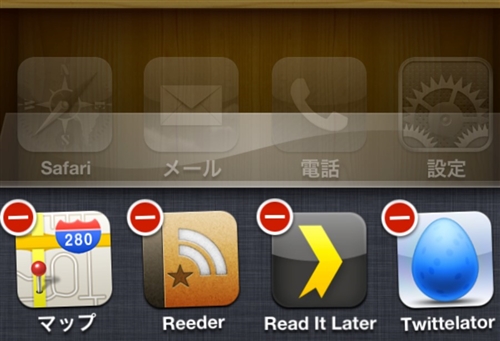
ここでは、起動中の「アプリ」を終了させる便利な方法6選について紹介していきました。
iphoneのアプリを終了する方法はいくつかありますので、ご自分の環境に一番合うものを選択してください。
iphoneの再起動はまだしも、アプリを終了するだけなのにiphoneの「初期化」をしなければいけない状況はそう多くないでしょう。
正しいアプリの終了方法を知っておけば、無駄な手間も省けるので今回紹介した手順を参考にしてくださいね。





























